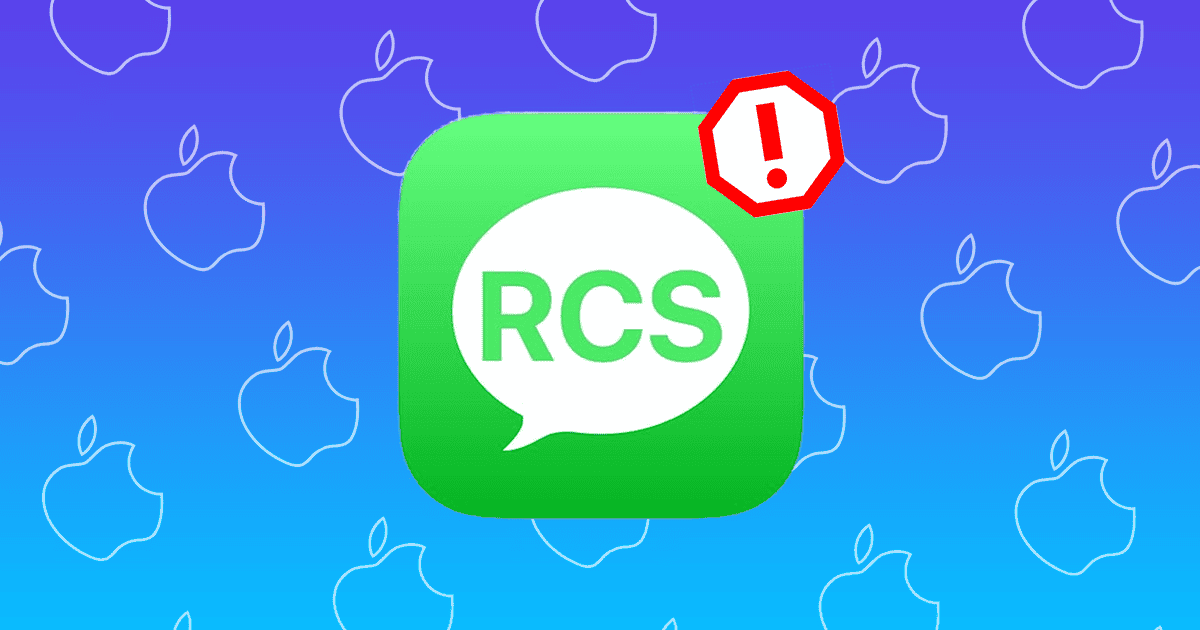RCS es un estándar de mensajería superior a SMS, ahora disponible en iOS 18. Ofrece varias funciones, incluidos recibos de lectura, indicadores de escritura y uso compartido de archivos de mayor calidad entre usuarios de Android e iPhone. Desafortunadamente, para un grupo de usuarios, RCS no está funcionando en sus iPhone incluso después de actualizar a iOS 18.
Si te enfrentas a un problema similar, aquí tienes lo que puedes hacer.
¿Por qué mi iPhone no envía ni recibe mensajes RCS?
Puedes tener problemas para enviar o recibir mensajes RCS en tu iPhone por varias razones, que van desde configuraciones mal ajustadas hasta la falta de soporte por parte del operador o en tu región. Sin embargo, el problema a veces puede surgir de errores no parcheados de iOS, fallos relacionados con la red o problemas en el extremo del destinatario.
¿Cómo arreglar que RCS no funcione en iOS 18?
Similar a muchos otros problemas de software, la mayoría de ustedes deberían poder hacer que RCS funcione nuevamente simplemente reiniciando su iPhone. Pero, si tienes mala suerte y el reinicio no funcionó, estas soluciones pueden ayudar:
1. Verifica si RCS está disponible en tu región
Aunque iOS 18 ofrece varias funciones nuevas, muchas de ellas, incluido Rich Communication Service (RCS), solo están disponibles en un puñado de regiones. En el momento de la escritura, los mensajes de RCS en iPhone solo están disponibles en EE. UU., Canadá y algunos países europeos. Si vives en otro lugar, no puedes usar RCS en tu iPhone.
2. Asegúrate de que tu operador soporte RCS
RCS no funcionará si tu operador no ofrece la función en iPhones. Si bien la mayoría de los operadores de EE. UU. como Verizon, AT&T y T-Mobile ofrecen RCS en iPhones, algunos aún no han implementado el soporte. Puedes consultar la página de Soporte de Apple o seguir los pasos que se explican a continuación para verificar si tu operador admite RCS en iPhones.
Abre la aplicación Configuración en tu iPhone.
Ahora, ve a General y toca en Acerca de.
Desplázate hacia abajo y toca dos veces la opción para Operador.
Ahora, verifica si el Estado de IMS dice Voz, SMS y RCS.
Si el estado de IMS en tu iPhone dice Voz, SMS y RCS, significa que tu operador admite RCS, y solo necesitas habilitar la función a través de la aplicación Configuración. Por otro lado, si el Estado de IMS solo dice Voz y SMS, significa que tu operador no admite RCS, o necesitas pedirles que lo habiliten para tu número.
3. Verifica si RCS está habilitado en tu iPhone
Incluso si tu operador ha implementado el soporte para Rich Communication Services (RCS), la función solo funcionará una vez que hayas habilitado los Mensajes RCS en tu iPhone después de obtener iOS 18. Así es cómo hacerlo:
Abre la aplicación Configuración en tu iPhone.
Desplázate hacia abajo hasta el final y toca en Aplicaciones.
Ve a Mensajes y activa los Mensajes RCS.
4. Asegúrate de que RCS esté habilitado en el smartphone Android del destinatario
Si puedes enviar mensajes RCS a otros contactos pero solo tienes problemas con un contacto, es posible que el problema no esté en tu extremo, sino en el del destinatario. Verás, para recibir mensajes RCS, el destinatario también debe tener habilitados los Chats RCS en su smartphone Android. Así es cómo puede hacerlo:
Abre la aplicación Mensajes en un smartphone Android.
Toca en la imagen de perfil ubicada en la esquina superior derecha de la pantalla.
Ahora, ve a Ajustes de Mensajes y toca en la opción para Chats RCS.
Luego, activa la palanca ubicada junto a Activar Chats RCS.
Espera unos segundos hasta que el estado diga Conectado.
5. Verifica que estés conectado a Internet
A diferencia de los SMS, el protocolo de Servicios de Comunicación enriquecida (RCS) funciona a través de Wi-Fi y datos móviles. Esto significa que enfrentarás problemas al enviar o recibir mensajes a través de RCS si no estás conectado a Internet. Para asegurarte de que este no sea el caso, abre el Centro de Control y verifica si Wi-Fi y Datos Celulares están habilitados.
Sin embargo, si tienes problemas incluso cuando Wi-Fi y datos móviles están habilitados, es posible que hayas encontrado un problema relacionado con la red. Puedes activar y luego desactivar el modo Avión para refrescar la conexión a Internet.
6. Restablece la Configuración de Red en iPhone
En algunos casos, configuraciones de red incorrectamente configuradas en tu iPhone pueden llevar a problemas inesperados relacionados con los Mensajes RCS. Afortunadamente, deberías poder resolver esto bastante rápido restableciendo la configuración de red en tu iPhone. El único inconveniente de esta acción es que borrará todas las redes Wi-Fi guardadas, las vinculaciones de Bluetooth y las configuraciones de VPN del sistema, requiriéndote volver a conectar todo.
Abre la aplicación Configuración en tu iPhone y ve a General.
Desplázate hacia abajo hasta el final de la página y toca en Transferir o Restablecer iPhone.
Desde la página resultante, toca Restablecer y selecciona Restablecer Configuración de Red.
Ahora, ingresa tu contraseña de bloqueo de pantalla y toca Restablecer Configuración de Red.
7. Actualiza tu iPhone a la última versión de iOS
RCS todavía es muy inestable y puede que no funcione para todos, ya que se agregó a los iPhones por primera vez con iOS 18. Sin embargo, instalar la versión más reciente de iOS debería poder resolver el problema, ya que las actualizaciones de software a menudo proporcionan correcciones de errores y otros ajustes menores para una mayor estabilidad. Así es cómo puedes hacerlo:
Abre la aplicación Configuración y navega hasta General.
Toca Actualización de Software y espera a que tu iPhone busque actualizaciones.
Si hay una nueva actualización de iOS disponible, toca Actualizar Ahora (o Instalar Ahora).
Ingresa el Código de Acceso de tu iPhone y Acepta los términos y condiciones.
Una vez que descargues la actualización de software, no necesitas hacer nada más. Puedes instalar la actualización de inmediato, o permitir que tu iPhone instale la actualización durante la noche o cuando lo conectes a un cargador.